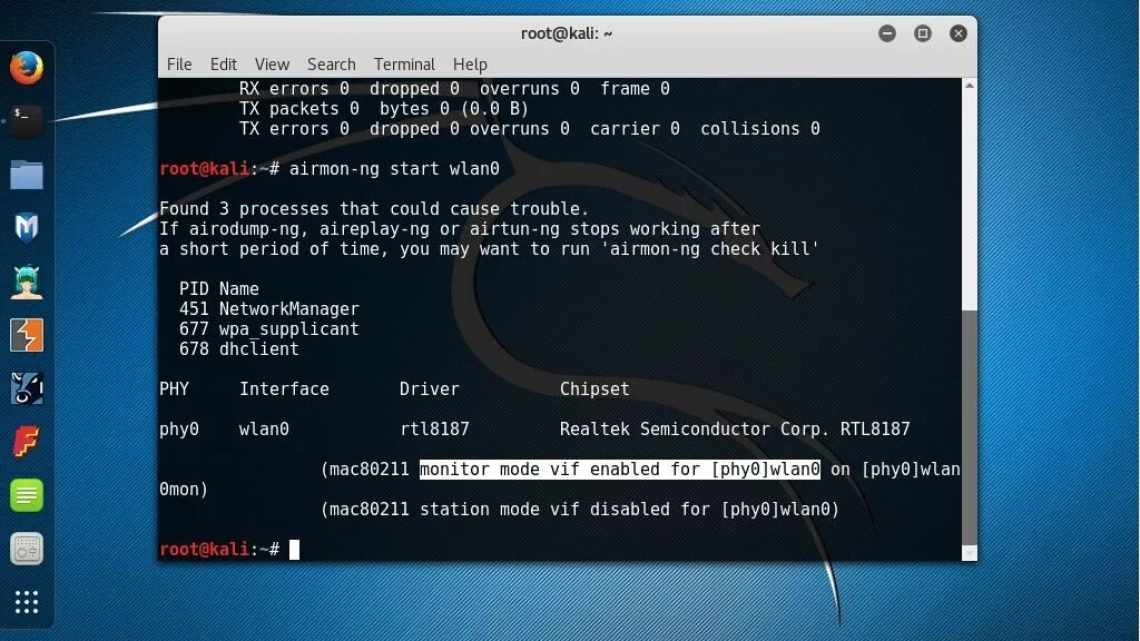
Командний рядок Linux: що це таке і як її використовувати
Linux командний рядок - це текст на основі системи, яка передає команди на комп'ютер і повертає результати користувачеві. Колись давно (наприкінці дев'яностих) було майже неможливо використовувати Linux, не покладаючись на командний рядок. Це була необхідність. Відтоді все значно змінилося. Можна використовувати стільницю Linux без необхідності вводити одну команду.
Хоча ця еволюція дуже корисна для залучення нових користувачів у відкритий доступ, вона дозволяє уникнути однієї неминучої істини: командний рядок забезпечує значну потужність і гнучкість операційної системи. Це правильно для Linux, Windows і macOS. І хоча деякі команди неймовірно складні, більшість - ні.
Давайте з'ясуємо, що таке командний рядок Linux і як ви можете його використовувати.
Що таке CLI?
CLI означає інтерфейс командного рядка. Іншими словами, це інструмент, який ви використовуєте для запуску команд. Це звучить просто, тому що це так. Опис того, чим CLI міг на цьому закінчити. Однак є кілька частин цієї головоломки, які могли б використовувати подальші пояснення.
CLI фактично складається з:
- Оболонка - оболонка інтерпретатор, який може перетворити те, що ви друкуєте, на щось використовуване операційною системою. Для Linux доступно кілька різних оболонок, найбільш поширеним з яких є bash (що означає Bourne Again Shell). Без оболонки те, що ви введете в командному рядку, не буде доступно операційній системі.
- Командний рядок - Тут ви введете свої команди. Більшість командних запрошень матимуть вигляд USERNAME @ HOSTNAME: $ (де USERNAME - ім'я користувача, яке використовується для входу в Linux, а HOSTNAME - назва вузла комп'ютера). Ви введете команди після $.
- Емулятор термінала - це невелике вікно, яке емулює термінал Linux. Щоб краще це зрозуміти, врахуйте, що у вас є два типи комп'ютерів Linux: один з стільницею з графічним інтерфейсом і один без нього. Найчастіше сервери Linux не включають в себе стільницю, тому, коли ви заходите на таку машину, вас вітає термінал з командним рядком і не набагато. У системі з стільницею цей термінал повинен бути емульований. Для цього використовуються такі програми, як GNOME Terminal, Konsole і LXTerminal (кожен дистрибутив Linux для стільниці включає в себе емулятор термінала). Відкрийте емулятор термінала і виконайте свої команди в командному рядку, який буде інтерпретовано оболонкою.
Навіщо використовувати CLI?
Якщо ви використовуєте Linux на настільному комп'ютері, шанси на те, що вам знадобиться використовувати CLI, не такі великі, як якщо б ви працювали на сервері. Якщо ви працюєте на сервері Linux, ви будете використовувати командний рядок. На стільниці CLI (найчастіше) є повністю необов'язковим.
Однак використання CLI є ефективним засобом обробки багатьох завдань. Крім того, він робить ваше життя більш ефективним, а також забезпечує рівень гнучкості стільниці, якого ви не знайдете в інструментах з графічним інтерфейсом. Хоча ви знайдете інструмент з графічним інтерфейсом для кожного завдання, яке вам потрібно запустити в Linux, деякі з цих графічних інтерфейсів не охоплюють всього, що пропонує параметр CLI. Наприклад: більшість стільниць Linux використовують pulseaudio для звуку.
Зі стандартного інструменту налаштування звуку ви можете зробити декілька речей. Однак ви не можете перезапустити фонову службу pulseaudio. У деяких випадках (наприклад, при використанні інструмента запису звуку Audacity), іноді необхідно перезапускати pulseaudio. Замість перезавантаження комп'ютера ви можете відкрити емулятор термінала і виконати команду:
pulseaudio -k
Це не те, що ви можете зробити за допомогою інструмента налаштування стільниці.
Як запускати команди
Запуск команд в Linux насправді дуже простий. Більшість команд в Linux є глобальними, що означає, що ви можете запускати будь-яку команду за вашим бажанням (за умови, що у вас є на це дозвіл) з будь-якої точки світу. Отже, якщо ви бажаєте переглянути вміст каталогу, ви можете відкрити емулятор термінала і виконати команду:
Ls
Оскільки команда є глобальною (встановлена для всієї системи), вам не потрібно вказувати повний шлях до команди:
/ бен/лс
Майже кожна команда може бути запущена з опціями, що робить CLI таким потужним. Стандартний формат команди, яка запускається з параметрами, - це командний рядок, за яким слідують його параметри. Наслідуючи наш приклад з ls, припустимо, що ви хочете переглянути більше інформації про файли і теки в певному місці. Для цього ви можете додати параметр -l (для довгого списку). Ця нова команда буде
ls -l
Параметр -l вказує ls також перераховувати інформацію, таку, як роздільність, власник, група, розмір, дата створення та назва. Ви також можете додати приховані файли (файли, які починаються с.) З параметром -a з командою
ls -l -a
Щоб зробити цю останню команду більш ефективною, ви можете комбінувати параметри разом, як у
ls -la
Дозволи команд
Є деякі команди, які можуть виконувати стандартні користувачі, а деякі можуть бути успішно виконані тільки користувачами з правами суперкористувача. Наприклад, перезавантаження комп'ютера вимагає прав адміністратора. Ви не можете відкрити емулятор термінала і виконати команду
перезавантажувати
без повідомлення у вас немає дозволу на це.
Для запуску команди, яка потребує прав адміністратора, вам слід використовувати такий інструмент, як sudo. Для успішного перезавантаження комп'ютера Linux з CLI ця команда буде
перезавантаження sudo
Sudo означає «super user do» і дозволяє звичайним користувачам запускати команди з привілеями суперкористувача. Завжди використовуйте sudo з обережністю. Наприклад, якщо ви повинні були виконати команду:
sudo rm -rf /
ви
